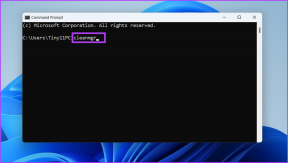Windowsでアバストが開かない問題を修正する方法
その他 / / November 28, 2021
アバストアンチウイルスは、あらゆる種類のマルウェアに対して強力な保護を提供するため、世界中のユーザーによって使用されています。 残念ながら、アバストユーザーインターフェースを開くことができないという報告があります。
幸い、この問題を解決する方法をまとめました。 理由を知るために読んでください アバストUIの読み込みに失敗しました そしてそれを修正するためにあなたができること。
アバストユーザーインターフェースを開けないのはなぜですか?
アバストがWindows10で問題を開かない最も一般的な理由は次のとおりです。
1. 不正なインストール: アバストのインストール中に、さまざまな理由でインストールファイルまたは手順が破損した可能性があります。 ただし、クリーンインストールを実行するか、アバストソフトウェアを修復することで、この問題を修正できます。
2. 破損したアバストサービス: アバストサービスがシステムで正しく実行されていない可能性があります。 記事の後半で説明するように、この問題を修正するには、サービスアプリに確認する必要があります。

コンテンツ
- Windowsでアバストが開かない問題を修正する方法
- 方法1:アバスト修復ウィザードを使用する
- 方法2:サービスアプリを使用してアバストを再起動する
- エラー1079を修正する方法
- 方法3:セーフモードを使用してアバストをクリーンインストールする
Windowsでアバストが開かない問題を修正する方法
問題の背後にある理由がもう少し明確であるというわけではありませんが、問題を修正できる方法に移りましょう。
方法1:アバスト修復ウィザードを使用する
メソッドの手順に従って、アバストのインストール中に発生した可能性のあるエラーを修正します。 以下の手順に従って、修復ウィザードを使用してavastを修復する必要があります。
1. Windowsの検索バーに「プログラムの追加または削除」と入力します。
2. 発売 プログラムを追加または削除する 検索結果からクリックしてください。

3. このリストの検索検索バーに、次のように入力します アバスト.
4. 次に、をクリックします アバスト アプリケーションをクリックしてから 変更 示されているように。
![アバストアプリケーションをクリックしてから、[変更]をクリックします](/f/f4ba812056d9d920c48e42c4cb2b0df6.png)
5. NS アバストアンインストールウィザード 開くでしょう。 ここで、をクリックします 修理.
6. アバストアンインストールウィザードが開きます。 ここで、をクリックします 修理 次に、をクリックします 次 指示に従ってください。
7. アバストはデフォルト設定が適用された状態で再起動します。 最後に、をクリックします 終了.
次に、コンピュータを再起動してから、アバストを開いてみます。 修正できるかどうかを確認します アバストユーザーインターフェースエラーを開くことができません. はいの場合は、次の方法に進んでアバストサービスを再起動します。
方法2:サービスアプリを使用してアバストを再起動する
アバストサービスにエラーがあり、ユーザーインターフェイスを正しく開くことができない可能性があります。 アバストサービスを再起動するには、以下の手順に従ってください。
1. 検索する 走る Windowsの検索バーで。
2. 次に、をクリックします 走る 検索結果で[実行]ダイアログを開きます。
3. 次に、 services.msc 提出されたテキストに入力し、をクリックします わかった。
![ファイルされたテキストにservices.mscと入力し、[OK]をクリックします](/f/5aff19ed6748e7a7c6da468245238a9e.png)
4. 今, [サービス]ウィンドウで、を右クリックします アバストアンチウイルス 次に選択します プロパティ ドロップダウンメニューから。 例については、以下の画像を参照してください。
![アバストアンチウイルスを右クリックし、ドロップダウンメニューから[プロパティ]を選択します](/f/f3b86c24ad304fb78b5aec2e7159d3c3.png)
5. 次に、 自動 [スタートアップの種類]ドロップダウンから。
6. 次に、をクリックします 始める 下のボタン サービスステータス (サービスが停止した場合)。
7. 表示される可能性のある[ユーザーアカウント制御]ダイアログボックスを確認します。
8. 最後に、をクリックします 申し込み それから、 わかった。
![[適用]をクリックしてから、[OK]をクリックします。 Windowsでアバストが開かない問題を修正する方法](/f/d8718e803738a44b23705e7df126db4b.png)
エラーなしで、思い通りにアバストを使用できるはずです。
エラー1079を修正する方法
を押してエラー1079を受け取った場合 始める 上記の方法のボタンをクリックし、以下の手順に従って解決します。
1. を開きます プロパティ 上記の手順1〜4に従って、アバストアンチウイルスサービスのウィンドウを表示します。
2. 次に、[プロパティ]ウィンドウで、をクリックします ログオン タブ。
3. クリックしてください 参照ボタン、以下に示すように。
![[参照]を選択します](/f/9df89db6bd4238e9a0adc9e207ea92d2.png)
4. 次に、「」の下のテキストフィールドにアカウント名を入力します選択するオブジェクト名を入力してください。 次に、をクリックします 名前を確認してください。
5. ユーザー名が正しい場合は、をクリックしてください わかった 以下に示すように。 ユーザー名が正しくない場合は、エラーが表示されます。
![次に、アカウント名が利用可能になるのを待ちます。 次に、[OK]をクリックします](/f/9eac64707925696269d003d7a862a12d.png)
6. プロンプトが表示されたら、パスワードを入力して、をクリックします わかった。
次に、アバストアンチウイルスサービスの[プロパティ]ウィンドウに戻り、[ 始める ボタン。
上記の手順を完了したら、アバストを開いて、 アバストUIの読み込みに失敗しました 問題が解決しない。 それでも問題が解決しない場合は、次の方法でアバストのクリーンインストールを実行してください。
また読む:アバストアンチウイルスで失敗したウイルス定義の修正
方法3: セーフモードを使用してアバストをクリーンインストールする
クリーンインストールを実行すると、キャッシュファイルや破損したレジストリエントリなど、障害のあるavastアプリケーションが適切にアンインストールされます。 これは、Windowsエラーでアバストが開かないことを確実に修正する最後の手段です。
1. まず、最新のアバストダウンロードソフトウェアがコンピューターにインストールされていることを確認します。
2. ここをクリック 公式サイトにアクセスするには、をクリックしてください 無料保護をダウンロード.
3. 次に、ダウンロードしてインストールします アバストアンインストールユーティリティ。
4. クリック ここ、次に[ダウンロード]をクリックします avastclear.exe 以下に示すように、アバストアンインストールユーティリティを入手します。
![アバストアンインストールユーティリティを入手するには、[Avastclear.exeのダウンロード]をクリックしてください](/f/9fbdbb14043292123ef7599bd7ae1638.png)
5. 次に、Windowsをセーフモードで起動する必要があります。
a)これを行うには、 システム構成 Windowsの検索バーにあります。
b)次に、をクリックします システム構成 それを起動します。
c)次に、をクリックします。 ブート 開いたウィンドウのタブ。
d)次に、 セーフブート [起動オプション]で、をクリックします わかった、以下に示すように。 コンピュータを再起動すると、システムがセーフモードで起動します。
![[ブートオプション]で[セーフブート]を選択し、[OK]、[OK]の順にクリックします。 Windowsでアバストが開かない問題を修正する方法](/f/739864d761f439af5bd883a3a83e1dce.png)
6. Windows 10がセーフモードで開いたら、をクリックします。 ダウンロードしたアバストアンインストールユーティリティ 以前にダウンロードしました。
7. アンインストールユーティリティウィンドウで、破損したアバストプログラムを含む正しいフォルダが選択されていることを確認します。
8. 今、をクリックします アンインストール.
9. 次に、コンピュータを通常モードで再起動してから、 アバストプログラムをインストールする 最初のステップでダウンロードしたもの。
これで、アバストプログラムを起動すると、ユーザーインターフェイスが正しく開きます。
おすすめされた:
- アバストウェブシールドがオンにならない問題を修正する方法
- Windows10からアバストを削除する方法
- Windows10がUSBから起動しない問題を修正
- Windows10で管理者アカウントを有効または無効にする
このガイドがお役に立てば幸いです。 WindowsでAvastが開かない問題を修正. どの方法が最適かをお知らせください。 この記事に関して質問や提案がある場合は、コメントセクションに自由にドロップしてください。